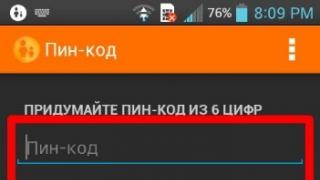Instrukcije
Mobilni telefoni imaju specijalizovane operativne sisteme, kao što su: Windows Mobile, Android itd. Za podatke OS-a, hakeri kreiraju zlonamjerni softver za obavljanje špijunskih aktivnosti, krađu vaših podataka i zaduženje sredstava s vašeg stanja. Da biste osigurali pouzdanu zaštitu svog mobilnog telefona, kupite licencirani softver u specijalizovanoj prodavnici, na primjer, Spy Monitor Light za Symbian i Windows Mobile ili Kaspersky Mobile Security 9. Oni štite operativne sisteme mobilnog telefona od krađe SMS poruka, zaduženja sredstava i također obavljaju funkciju „Roditeljske kontrole“ i sprječavaju ulazak zlonamjernih datoteka sa Interneta.
Instalirajte antivirusni softver na svoj mobilni telefon, pokrenite ga. Antivirusna baza podataka će se automatski ažurirati.
Idite na meni programa. Odaberite karticu "Antivirus" i kliknite "Potpuno skeniranje mobilnog uređaja". Aktivirajte funkcije Anti-Theft i Call and SMS Filter za potpunu zaštitu.
Ako vaš mobilni telefon nema punopravni operativni sistem, provjerite ima li virusa pomoću antivirusa koji je instaliran na vašem osobnom računaru. Povežite svoj mobilni telefon preko DATA kabla na računar. Novi uređaj će biti automatski otkriven i veza će se uspostaviti. Ponovo pokrenite operativni sistem vašeg računara da bi veza stupila na snagu.
Idite na „Moj računar. U odjeljku "Uređaji s prenosivim medijima" odaberite prečicu s nazivom vašeg mobilnog uređaja. Kliknite desnim tasterom miša na ovu prečicu. Kliknite na vezu „Skeniraj antivirusom. Nakon što je skeniranje završeno, kliknite na dugme „Tretiraj sve“.
Bezbjedno odspojite telefon sa računara.
S vremenom mobilni uređaji postaju sve složeniji. Mnogi moderni uređaji imaju složenu unutrašnju strukturu i različite operativne sisteme. Međutim, što je telefon složeniji, lakše je uhvatiti virus na njemu tokom rada. I tu u pomoć priskaču mobilni antivirusni programi i kompjuter.
Trebaće ti
- - Antivirusni program za mobilne telefone
Instrukcije
Ako ste na Java platformi, onda je jedini način da se zarazite instaliranjem zlonamjernog Java programa. Ako uređaj stalno pokušava poslati neku vrstu SMS-a kada pokrenete aplikaciju, zbog čega se novac povlači s vašeg uređaja, onda se ovaj uslužni program može nazvati zlonamjernim. Uklonite sve programe koji bi vas mogli učiniti sumnjivim. Za Java telefone ne postoji koncept virusa zbog jednostavnosti strukture i nemogućnosti dobijanja prava za samostalno pokretanje određenog procesa. Svi programi s oznakom Mobile Antivirus također se potencijalno mogu smatrati zlonamjernim.
Ako imate instaliran Symbian operativni sistem, postoji mogućnost zaraze. Pronađite antivirusni program za svoj uređaj na Internetu (po mogućnosti koristeći antivirusni program koji radi). Od svih uslužnih programa, možemo istaknuti Defenx Mobile Security, Dr. Web Antivirus (
Počnimo s razbijanjem nekih uvjerenja optimista o nepostojanju prijetnje od virusa na Android operativnom sistemu. Ova platforma je razvijena na Linux OS-u, gdje postoji više nego dovoljno mogućnosti za prodor zlonamjernog koda. Nasljednik je dobio gotovo identične sigurnosne protokole, pa je dobra polovina virusa uspješno migrirala na novi operativni sistem.
Štoviše, zlonamjerni kod je i dalje opasan za vlasnike mobilnih uređaja i posebno tableta. Virusi ne samo da mogu uništiti ključne sistemske podatke, već i ukrasti informacije o vašem ličnom i poslovnom životu: SMS, bankovne račune, lozinke i prijave na račune i još mnogo toga.
Ako vaš gadget iznenada počne usporavati bez razloga i troši znatno više internetskog prometa, razmislite je li vrijeme da provjerite svoj tablet na viruse. Jedna od najjednostavnijih, ali daleko od najpouzdanijih opcija je instaliranje posebnog softvera - antivirusnog, firewall-a itd.
Ali na Android platformi ovo je daleko od lijeka. Osim toga, takav softver u pravilu je zahtjevan za sistemske resurse gadgeta, što očito nema najbolji učinak na performanse. Naravno, vlasnici moćnih i produktivnih premium uređaja nemaju o čemu brinuti, jer u ovom slučaju provjera tableta na viruse nije problem, cijela procedura će trajati minimalno vremena, a pozadinski rad uslužnog programa bit će praktično neprimjetan. Ali ne mogu svi priuštiti kupnju skupog i produktivnog uređaja.
Kao alternativu, mnogi stručnjaci savjetuju da se ne petljate s mobilnim softverom, već da provjerite tablet na viruse putem računara. Osim toga, desktop uslužni program ima znatno veću funkcionalnost i efikasniji je. Naravno, ovdje govorimo o proizvodima uglednih programera, kao što su Kaspersky Lab, ESET, Dr. Web" i njima sličnima.
Dakle, hajde da pokušamo da shvatimo kako da proverimo tablet sa operativnim sistemom Android na viruse pomoću ličnog računara. Razmotrimo glavne nijanse ovog postupka i učinkovitost alata u određenom slučaju.
Virusi
Prije provjere vašeg tableta na viruse putem PC-a, pogledajmo sam zlonamjerni kod i njegovu klasifikaciju. To će vam pomoći da odaberete pravi alat za utjecaj, kao i da se riješite problema.
Trojanci
Ovo je najjednostavniji i ujedno i najčešći tip virusa lopova. Zlonamjerni kod čita, kopira i zatim šalje vaše lične podatke prevarantima. Prije svega, ugroženi su nalozi servisa e-pošte i društvenih mreža.

Čak i ako na svom tabletu provjerite viruse najjednostavnijim posebnim programom, on će ih otkriti bez problema. Isto se odnosi i na uklanjanje zlonamjernog koda. Gotovo svaki antivirus je u stanju da vas riješi trojanaca u najkraćem mogućem roku.
Banneri
Takav virusni softver u pravilu je agresivne prirode i ometa normalan rad pretraživača i besplatnih aplikacija. Mogu iskočiti u najneprikladnijem trenutku i zakloniti radno područje sve dok ih ne zatvorite ili dodirnete i zatim odete na reklamirani resurs.

Riješiti ih se malo je teže nego riješiti se trojanaca, jer programeri takvih besplatnih proizvoda ušivaju kod u aplikaciju, gdje nakon uklanjanja program počinje rušiti i raditi pogrešno.
Prosjaci
U dobroj polovini slučajeva vaš uređaj je blokiran jednim prozorom u kojem se detaljno ispisuju zahtjevi napadača za transfer novca na navedeni račun. Ponovno pokretanje ne daje nikakve rezultate i, naravno, ne biste trebali slijediti vodstvo prevaranta kako biste otključali gadget.
Jedina opcija koja vam preostaje je da provjerite Android tablet na viruse putem računara, jer jednostavno nemate pristup operativnom sistemu gadžeta.
Viral mailing
Ova vrsta virusne neželjene pošte pokušava da podigne novac sa vašeg telefonskog računa ili čak vaše bankovne kartice plaćajući redovne kratke poruke. Korisnik ponekad do posljednjeg trenutka ni ne zna niti primijeti da je pretplaćen na neku plaćenu uslugu.
PC veza
Prije nego što provjerite ima li tableta na virusima putem računara, svakako je dobra ideja da se uvjerite da je vaš računar čist i da ne nosi zlonamjerni kod. Dakle, potpuna provjera radne površine je prva stvar, a tek onda samog gadgeta.

Prvi korak je povezivanje tableta pomoću USB kabla. U nekim slučajevima, morat ćete omogućiti način USB otklanjanja grešaka u postavkama uređaja. Također je vrijedno napomenuti da neki uređaji zahtijevaju drajvere za ispravan rad sa računarom.

Na primjer, da biste provjerili Lenovo tablet na viruse, trebat će vam ne samo upravljački programi, već i vlasnički softver marke, koji je odgovoran za ispravnu sinhronizaciju uređaja s računarom. Bez prvog i drugog, proces će ili biti značajno odložen ili se uopće neće odvijati.

Ali u većini slučajeva nema potrebe za instaliranjem drajvera. Na primjer, da provjerite da li Samsung tablet ima viruse, potrebno je samo da povežete uređaj sa računarom i sinhronizacija će se izvršiti automatski. Činjenica je da je sav potreban softver za sinergiju već ugrađen u firmware i nema potrebe za nepotrebnim pokretima.
Čišćenje vašeg uređaja od virusa
Gotovo svaka antivirusna aplikacija može servisirati vanjske čvrste diskove. Nakon povezivanja tableta sa računarom, vaš mobilni uređaj je upravo takav eksterni uređaj za skladištenje podataka. Da biste pokrenuli proceduru, samo odaberite naziv diska (tableta) i pokrenite skeniranje.
Ali ovdje postoji jedna nijansa. Da biste u potpunosti pristupili sistemskim datotekama, kao i provjerili ih, možda će vam trebati administratorska prava. Ne pristaju svi da instaliraju root, tako da u ovom slučaju možete koristiti poseban softver koji, da tako kažem, privremeno daje takva prava.
Stručnjaci i napredni korisnici preporučuju korištenje Android Commander aplikacije za takve svrhe. Radi u poluautomatskom načinu rada, a cijeli set alata sveden je na gotovo samo jedno dugme - upali ga i isto dugme - isključi. Nakon aktivacije aplikacije, možete bezbedno pokrenuti antivirus i čekati rezultate skeniranja.
Aplikacija Android Commander je posebno korisna za Lenovo tablete i druge kineske gadžete. U slučaju uređaja kompanije Samsung, najbolja opcija bi bila da odete na službenu web stranicu marke i tamo dobijete administratorska prava za svoj gadget.
Softver
Na Internetu možete pronaći mnogo softvera koji ima za cilj borbu protiv zlonamjernog koda. Ali ovdje morate biti izuzetno oprezni. Neki programi mogu sami biti nosioci virusa i dodatno pogoršati vašu situaciju.

Stručnjaci jednoglasno savjetuju instaliranje samo dokazanog i pouzdanog softvera poznatih programera. Potonjih nema toliko, pa se izbor, zapravo, svodi na samo tri ugledne laboratorije - Kaspersky, ESET i Dr. Web".
Kao sveobuhvatno i pouzdano rešenje za borbu protiv navedenih pretnji, dobra polovina naprednih korisnika preporučuje korišćenje Kaspersky proizvoda i Internet Security posebno. Ovaj antivirus će vas u potpunosti spasiti od problema i pravilno očistiti vaš tablet od zlonamjernog koda. Radi sporo, ponekad se potpuno zamrzne, ali radi svoj posao kako treba.
Što se tiče ESET proizvoda, on također dobro radi u otkrivanju i uklanjanju velikih prijetnji. Ali dobra polovina korisnika ga naziva paranoičnim i uzbunjivim. Antivirusni štit radi gotovo sam, čineći korisnika nervoznim sa ili bez razloga. Ipak, ESET-ovi proizvodi, osim što su dobri, brzo se nose sa zadatkom.
Antivirusna rješenja Dr. Web" su također dobri, ali ponekad im nedostaje vrsta banera zlonamjernog koda. Nema pritužbi na otkrivanje drugih vrsta prijetnji. Osim toga, proizvodi iz “Dr. Web" rade iznenađujuće brzo i praktički ne učitavaju sistem. Dobra polovina korisnika primećuje stabilnost sistema tokom pozadinskog skeniranja, dok ESET i Kaspersky učitavaju OS do maksimuma i proždrljivi su za RAM-om.
Pozdrav dragi čitaoci! Neovlašteni prijenos podataka i kvar mobilnih uređaja - to je ono do čega može dovesti zaraza zlonamjernim softverom. Danas ćemo pogledati kako provjeriti vaš tablet na viruse putem računara (PC), očistiti ga i poboljšati sigurnost. Jeste li već probali ovo?
Postoji nekoliko načina za uklanjanje virusa. Izbor određenog zavisi od modela tableta i operativnog sistema koji je na njemu instaliran. U nastavku teksta razmotrit ćemo nekoliko općih opcija koje će biti korisne u mnogim slučajevima.
Otkrivanje i uklanjanje virusa sa tableta pomoću računara: korak po korak
Podijelimo potrebne radnje u nekoliko faza.
Korak 1 - priprema antivirusnog programa na vašem računaru
Ako ga nema, onda ga morate instalirati. Više volim da koristim Kaspersky antivirus, jer ga smatram jednim od najboljih. Možete koristiti druge - to je lična stvar svakoga.
Stoga je preporučljivo ažurirati antivirus prije provjere tableta. Također bi bilo dobro postaviti maksimalne moguće razine za traženje, liječenje ili uklanjanje zaraženih objekata, kao i željene radnje ako se otkriju. Kako? Ovo je velika tema, neću je ponavljati, programi imaju odjeljke pomoći za ovo.
Korak 2 - povežite svoj tablet ili drugi mobilni uređaj
Veza se može uspostaviti pomoću USB kabela ili lokalne Wi-Fi mreže. Da bih provjerio ima li virusa i očistio ih, obično povezujem tablet u "USB memoriji". Ovo će omogućiti računaru da čita podatke otprilike isto kao kada povezujete običan fleš disk.
Imajte na umu da samo povezivanje uređaja putem kabla ili bežične mreže možda neće biti dovoljno za čitanje informacija sa nekih modela. Dešava se da je potrebna instalacija dodatnog softvera. Po pravilu dolazi sa mobilnom opremom. Ako ga ne pronađete, trebali biste potražiti odgovarajuće programe na službenim web stranicama na Internetu.
Korak 3 - provjeravanje virusa, njihovo liječenje i čišćenje
Ako su prethodni koraci uspješno obavljeni, tada u prozoru "moj računar" možete vidjeti pogon podataka tableta. Desnom tipkom miša kliknite na nju i odaberite "provjeri viruse" iz ponuđenih opcija. Čekamo da se završi i, ako je potrebno, potvrđujemo odgovarajuće radnje koje traži antivirus.
U njegovim postavkama, kada se otkrije prijetnja, postavljam radnju na "liječenje" i "brisanje" ako je liječenje nemoguće. Kao što razumijete, ako je, na primjer, tekstualna datoteka zaražena, možete je pokušati izliječiti i sačuvati podatke. Ako je takva radnja nemoguća, onda je brisanje datoteke, mislim, prihvatljivo rješenje. Tako na kraju skeniranja dobijem tablet očišćen od virusa, ali neki podaci mogu biti izgubljeni.
Korak 4 - provjera funkcionalnosti uređaja
Po završetku gore navedenog rada, isključite tablet sa računara, ponovo pokrenite sistem i provjerite njegovu funkcionalnost.
Mislite li da je dovoljno proći kroz tri gore opisane faze? Dešava se da da, ali to nije uvijek slučaj. Možete li pogoditi zašto se to događa?
Dešava se da očistite viruse sa tableta, ali on i dalje ne radi kako treba. To se može dogoditi jer su softverske prijetnje eliminirane, ali posljedice njihove aktivnosti ostaju. Na primjer, pojedinačne datoteke operativnog sistema mogu biti oštećene ili izbrisane.
Što učiniti ako se pojavi slična situacija? Ovdje mogu dati samo jednu praktičnu preporuku - obratite se stručnjaku.
Alternativni načini čišćenja tableta od virusa
U suštini, oni predstavljaju “pojačanu” verziju radova. Nakon što prođete kroz tri gore opisana koraka za skeniranje i čišćenje tableta od virusa preko računara, može biti korisno da uradite jedan ili više koraka predstavljenih u nastavku.
- Skenirajte datoteke i očistite tablet računar sa nekoliko antivirusnih programa. U tom slučaju povećavaju se šanse za otkrivanje određenih kategorija prethodno nenađenih virusa, ako ih ima.
- Vratite svoj mobilni uređaj na fabrička podešavanja, nakon što ste prethodno napravili rezervnu kopiju informacija očišćenih od infekcije sa vašeg mobilnog uređaja na računar.
Imajte na umu da je bolje ne instalirati više od jednog antivirusa u isto vrijeme na jednom računaru. To po pravilu ne vodi ničemu dobrom. Stoga, prije instaliranja drugog antivirusa na računar, trebate ukloniti onaj koji je već instaliran, ako ga ima.
Druga alternativa je zašto ne staviti antivirusni softver direktno na tablet? Tamo sigurno neće biti suvišan.
Neovlašteni pristup računima, ličnim podacima, oštećenje informacija i samog uređaja - to je za očekivati od aktivnosti raznih virusa. Kolika može biti šteta koju oni uzrokuju? Da li je jeftinije kupiti licencirani antivirus za redovno skeniranje, praćenje i održavanje visokog nivoa sigurnosti na vašem tabletu?

- Instalirajte, konfigurišite i ažurirajte licencirani antivirus na tabletu.
- Pažljivo pročitajte sigurnosna upozorenja i nemojte preuzimati nepotrebne rizike.
- Ne otvarajte stranice sa sumnjivim sadržajem.
- Ne klikajte na sumnjive linkove iz SMS-a, e-maila i drugih kanala komunikacije ako ne poznajete pošiljaoca i nemate razloga da mu vjerujete.
- Koristite isključivo licencirani softver i ažurirajte ga odmah.
- Nemojte se povezivati s drugim uređajima (računarima, telefonima, itd.) ako niste sigurni u odgovarajući nivo sigurnosti.
Lista se nastavlja, ali mislim da ste shvatili poentu. Čini se da su preporuke prilično jednostavne i logične. Da li se često primećuju? I čemu vodi njihovo ignorisanje?
Ovim je završen informativni materijal o provjeravanju tableta na viruse povezivanjem na računar. Nadam se da su i sigurnosne preporuke bile korisne.
Ako još niste detaljno upoznati s ovim blogom, onda ću napomenuti da je među glavnim temama promocija informativnih stranica i stvarno funkcionalni načini zarade na internetu. Možete ih provjeriti odmah.
Za udobnost čitatelja, organizirao sam biltene, a na društvenim stranicama kreiranim za blog povremeno dodajem najave novih publikacija. Pretplatite se i budite u toku sa najnovijim događajima. Vidimo se kasnije.
Uobičajena je zabluda da ne postoje virusi za operativni sistem Android, ali to zapravo nije slučaj: Android je napisan na Linux kernelu, za koji su stvoreni mnogi virusi. U ovom eseju ćemo detaljno razmotriti pitanje kako provjeriti Android na viruse.
Metode verifikacije
Postoji mnogo načina da provjerite vaš sistem na viruse. Pogledajmo neke od njih.
Preko PC-a
Prije nego što provjerite Android na viruse putem računara, morate na njega povezati gadget. Mora biti odabran način USB otklanjanja grešaka. Zatim pokrenite antivirusni program instaliran na vašem računaru, odaberite režime „Skeniraj računar” i „Skeniraj prenosive medije”.
Nažalost, ova metoda ne pomaže u prepoznavanju prijetnje u svim slučajevima.
Antivirusi sa Google Playa
Možete saznati postoje li virusi na Androidu pomoću jednog od antivirusa koji se mogu naći na Google Play-u. Njihove plaćene i besplatne verzije možete pronaći na linku. Prije toga morate napraviti nekoliko manipulacija. Idite na “Postavke”, a zatim na “Aplikacije”.
Odaberite pretraživač koji koristite.
Ovo će pomoći u čišćenju Androida od virusa.
Online usluge
Vrste virusa
Koji virusi postoje na Androidu? Većina njih je slična „trojancima“ sa računara: kada dođu na uređaj, sve radnje korisnika počinju da se snimaju u poseban skriveni fajl. Na taj način napadači dobijaju pristup lozinkama, brojevima kreditnih kartica i drugim povjerljivim korisničkim podacima.
Drugi virusi, kada uđu u sistem, počinju da šalju plaćene SMS-ove sve dok novac na korisničkom računu ne ponestane ili ne postane negativan.
Posebna podvrsta su spam programi, koji stalno generiraju dosadne reklame. Posljednja vrsta koju vrijedi spomenuti i o kojoj se još malo zna su virusi ugrađeni u sisteme za zabavu automobila koji koriste Android. Teoretski, mogu uzrokovati neispravan rad raznih sistema vozila, ali takvih presedana još nije bilo.
Provjera Androida na viruse omogućava vam da uklonite većinu njih. Ali aplikacije možete preuzeti samo iz službenih izvora; ako postoji potreba za preuzimanjem nečega s druge lokacije, prvo provjerite datoteku na viruse. Također, nemojte posjećivati stranice sa sumnjivim sadržajem.
Ažurirajte svoj antivirus i povremeno skenirajte sistem.
Sve ovo će smanjiti rizik od zaraze zlonamjernim softverom na gotovo nulu.
Pogledajmo kako možete provjeriti i ukloniti viruse na Androidu putem računara i antivirusnog programa na njemu. Ova vrsta stvari je potrebna ako niste sigurni da vaš antivirus na vašem telefonu radi ispravno ili vas sam virus sprečava da instalirate antivirus na njega.
Ovaj članak je pogodan za sve brendove koji proizvode telefone na Android 9/8/7/6: Samsung, HTC, Lenovo, LG, Sony, ZTE, Huawei, Meizu, Fly, Alcatel, Xiaomi, Nokia i drugi. Nismo odgovorni za vaše postupke.
Pronalaženje i uklanjanje trojanaca
Najčešći tip virusa na Android uređajima su špijunske aplikacije, koje se popularno nazivaju „trojanci“. Oni anonimno prikupljaju podatke o vlasniku tableta ili pametnog telefona (adrese pošte, podaci o bankovnim karticama, lozinke, itd.), a zatim ih prosljeđuju na određeni server.
Glavni znak prisutnosti trojanskog programa smatra se smanjenjem performansi gadgeta (ovo je posebno vidljivo na slabim uređajima) i povećanom potrošnjom prometa na Internetu.
Da biste uklonili trojanca sa Android uređaja, koristite sljedeće korake:
- Na spravici. Ova funkcija se nalazi u odjeljku "Za programere". Kod nekih modela ovaj odjeljak je skriven. Da biste ga učinili vidljivim, morate otići na meni „O telefonu“ i kliknuti na broj izrade 5-6 puta. Povećati
- Uređaj povezujemo sa računarom pomoću USB kabla. U postavkama prebacivanja odaberite metodu “Protokol za prijenos medija (MTP)”. U starijim verzijama Android sistema, ovaj način se može nazvati "Režim skladištenja".
- Ako je sve urađeno kako treba, nova memorija će se pojaviti na računaru u meniju „Uređaji i diskovi“. Sada bi trebalo da pokrenete antivirusni program na svom računaru.
- Na primjer, kada koristite antivirusni program ESET Smart Security, otvorite meni “PC Scan” u postavkama programa, a zatim “Removable media”.
- Kliknite na "Svi diskovi", čime započinjete skeniranje.
- Ako se otkriju zlonamjerni objekti, brišemo ih.
 Povećati
Povećati  Povećati
Povećati  Povećati
Povećati Avast
Ovaj antivirus je postao jedan od najpopularnijih na svijetu. Postoji plaćena i besplatna verzija. Za skeniranje Android uređaja putem PC-a dovoljna je funkcionalnost besplatne verzije.
Upute za Avast antivirus:
- Otvorite antivirusni program. U lijevom izborniku kliknite na odjeljak „Zaštita“. Zatim odaberite "Antivirus".
- Pojavit će se prozor u kojem će korisniku biti ponuđeno nekoliko metoda skeniranja. Odaberite "Drugo skeniranje".
- Da biste započeli skeniranje pametnog telefona ili tableta koji je povezan sa računarom preko USB kabla, izaberite „USB/DVD skeniranje“. Avast će automatski početi da skenira sve gadžete povezane na računar preko USB-a, uključujući i Android uređaje.
- Nakon što se skeniranje završi, opasni objekti će biti stavljeni u "Karantin" ili izbrisani. Prikazaće se lista potencijalno opasnih objekata na kojoj korisnik može odlučiti šta će s njima (ne raditi ništa, poslati u karantin, izbrisati).
 Povećati
Povećati  Povećati
Povećati  Povećati
Povećati Ako gadget ima bilo kakvu zaštitu, onda ova metoda možda neće raditi. Avast jednostavno neće moći pristupiti uređaju.
Skeniranje možete započeti i na ovaj način:
- Pronađite potreban uređaj u Exploreru. Može se pojaviti kao zasebna prenosiva disk jedinica (na primjer, "Disk F"). Kliknite desnim tasterom miša na njega.
- U kontekstnom izborniku odaberite metodu "Skeniraj". Pored natpisa bi trebala biti ikona Avast.
 Povećati
Povećati Avast ima mogućnost automatskog skeniranja svih povezanih medija putem USB-a. Moguće je da se virus može otkriti na gadgetu već u ovoj fazi, bez pokretanja dodatnog skeniranja.
Kaspersky Anti-Virus
Ovaj softver je jedan od najmoćnijih antivirusnih softvera. Sada je dostupna besplatna verzija koja ima smanjenu funkcionalnost - Kaspersky Free. Uopće nije bitno da li koristite besplatnu ili plaćenu verziju, oni imaju sve funkcije za skeniranje Android uređaja.
Proces skeniranja postavljamo prema sljedećim uputama:

Slično s Avastom, skeniranje se može pokrenuti bez otvaranja korisničkog sučelja u antivirusnom programu. Jednostavno pronađite uređaj u Exploreru koji treba skenirati, kliknite desnim tasterom miša na njega i odaberite “Skeniraj”. Trebalo bi da postoji Kaspersky ikona pored linije.
 Povećati
Povećati Malwarebytes
Ovaj specijalni uslužni program se koristi za otkrivanje adwarea, špijunskog softvera i drugog zlonamjernog softvera. Iako Malwarebytes nije toliko popularan kao antivirusi, efikasan je.
Upute za korištenje uslužnog programa:

Skeniranje se može pokrenuti iz Explorera, slično antivirusima o kojima smo gore govorili.
 Povećati
Povećati Windows Defender
Ovaj antivirusni program je podrazumevano dostupan u svim modernim verzijama Windows-a. Njegova nova verzija nudi funkcionalnost za traženje i borbu protiv mnogih dobro poznatih virusa.
Pogledajmo sada kako skenirati Android gadget na viruse koristeći standardni Defender:
- Otvorite Defender. U Windows 10 to se radi pomoću sistemske trake za pretragu (koja se poziva klikom na ikonu lupe). U novim izdanjima sistema, Defender se zove “Windows Security Center”.
- Sada kliknite na bilo koju ikonu sa štitom.
- Kliknite na liniju "Napredno skeniranje".
- Postavite marker na “Custom Scan”.
- Odaberite “Pokreni skeniranje sada”.
- Prikazat će se “Explorer” u kojem označavamo gadget koji tražimo i kliknemo “OK”.
- Čekamo verifikaciju. Nakon završetka, možete ukloniti sve pronađene viruse ili ih smjestiti u "Karantin". Neke otkrivene stavke ne mogu se izbrisati zbog prirode Android sistema.
 Povećati
Povećati  Povećati
Povećati  Povećati
Povećati  Povećati
Povećati Sasvim je moguće skenirati Android uređaj samo pomoću mogućnosti računara, ali postoji mogućnost da rezultat bude netačan. Bolje je koristiti antivirusni program koji je dizajniran posebno za mobilne uređaje.
Čišćenje vašeg mobilnog uređaja od banera i virusa
Ova vrsta zlonamjernog softvera se instalira na tablete i pametne telefone kao zasebne aplikacije i može dovesti do prikazivanja reklamnih banera na ekranu. One sprečavaju vlasnika da normalno koristi uređaj i izazivaju periodična smrzavanja i oštro kočenje. Takav virus može doći na Android uređaj sa stranica trećih strana, budući da se svi hostirani programi na Play Marketu skeniraju ugrađenim Bouncer skenerom.